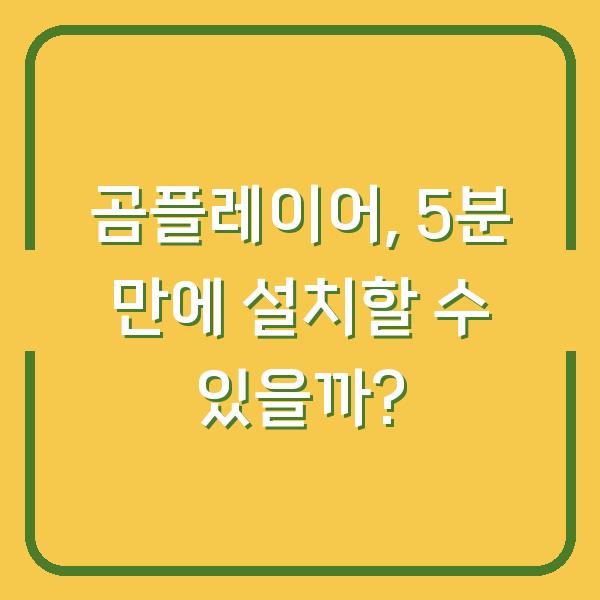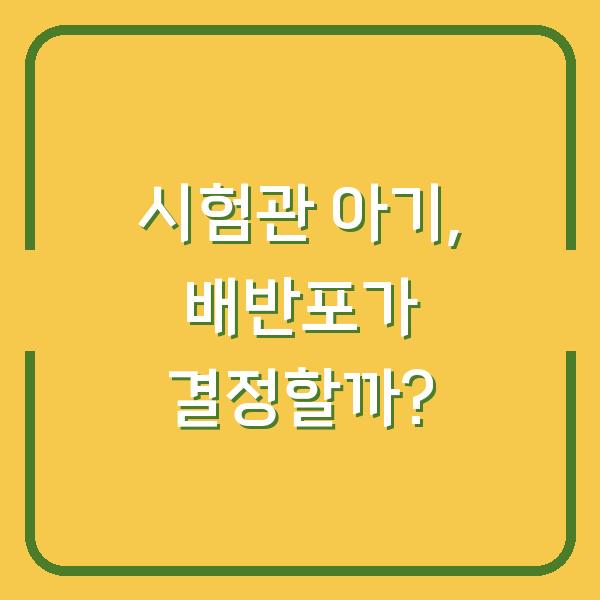챗GPT는 많은 사용자들에게 유용한 도구로 자리잡고 있지만, 때때로 예상치 못한 오류가 발생하기도 합니다. 특히 사파리 브라우저에서 챗GPT를 사용할 때 스크롤이 작동하지 않는 문제는 많은 사용자들이 겪는 공통적인 현상입니다.
본 글에서는 이와 같은 스크롤 오류를 해결하는 방법과, 크롬 브라우저를 다운로드하는 방법에 대해 상세히 안내드리겠습니다.

사파리에서 챗GPT 스크롤이 안 되는 이유는 무엇일까?
사파리에서 챗GPT를 사용할 때 스크롤이 되지 않는 문제는 여러 가지 원인에 의해 발생할 수 있습니다. 가장 흔한 이유 중 하나는 브라우저의 캐시나 쿠키에 문제가 생기는 경우입니다.
캐시와 쿠키는 웹사이트의 데이터를 저장하여 더 빠른 접근을 가능하게 하지만, 때때로 손상되거나 오래된 데이터가 문제를 일으킬 수 있습니다. 또한, 브라우저의 확장 프로그램이 챗GPT의 기능을 방해할 수 있는 경우도 있습니다.
예를 들어, 특정 광고 차단기나 스크립트 차단기가 웹사이트의 정상 기능을 방해할 수 있습니다.
| 원인 | 설명 |
|---|---|
| 캐시 및 쿠키 문제 | 오래된 데이터가 스크롤을 방해할 수 있음. |
| 브라우저 확장 프로그램 | 특정 확장 프로그램이 기능을 방해할 수 있음. |
| 브라우저 업데이트 미비 | 구버전 브라우저가 호환성 문제를 일으킬 수 있음. |
어떤 방법으로 스크롤 오류를 해결할 수 있을까?
스크롤 오류를 해결하기 위해 여러 가지 방법을 시도해 볼 수 있습니다. 가장 먼저 시도할 수 있는 방법은 페이지를 새로고침하는 것입니다.
사파리에서 새로고침 버튼을 클릭하거나 Command + R 키를 눌러 페이지를 새로 고침해 보세요. 이 방법은 일시적인 결함을 해결하는 데 효과적일 수 있습니다.
그 다음으로, 사파리의 최신 버전을 사용하고 있는지 확인하는 것도 중요합니다. 구버전의 브라우저는 웹 애플리케이션과의 호환성 문제를 일으킬 수 있습니다.
Apple 메뉴에서 시스템 환경설정으로 이동한 후 소프트웨어 업데이트를 확인해 보세요.
| 해결 방법 | 설명 |
|---|---|
| 페이지 새로고침 | 일시적인 결함을 해결할 수 있음. |
| 브라우저 업데이트 확인 | 최신 버전으로 업데이트하여 호환성 문제 해결. |
| 캐시 및 쿠키 삭제 | 오래된 데이터로 인한 문제를 해결할 수 있음. |
캐시와 쿠키는 어떻게 삭제할까?
사파리에서 캐시와 쿠키를 삭제하려면 다음 단계를 따라 하세요.
- 사파리의 메뉴에서 ‘기본 설정’을 클릭합니다.
- ‘개인정보’ 탭으로 이동한 후 ‘웹사이트 데이터 관리’를 선택합니다.
- ‘openai.com’을 검색하여 관련 데이터를 삭제합니다.
이 방법을 통해 손상되거나 오래된 파일로 인해 발생한 스크롤 문제를 해결할 수 있습니다.
| 단계 | 설명 |
|---|---|
| 기본 설정 클릭 | 사파리의 상단 메뉴에서 설정에 접근하기. |
| 개인정보 탭 선택 | 데이터를 관리할 수 있는 옵션으로 이동. |
| openai.com 검색 | 관련된 데이터를 찾아 삭제하기. |
브라우저 확장 프로그램은 어떻게 확인할까?
브라우저 확장 프로그램이 문제가 될 수 있는 경우, 이를 확인하고 비활성화하는 것이 좋습니다. 사파리의 기본 설정에서 확장 프로그램을 선택하여 모든 확장 프로그램을 비활성화합니다.
문제가 해결되면 하나씩 다시 활성화하여 어떤 확장 프로그램이 문제를 일으켰는지 확인할 수 있습니다.
| 단계 | 설명 |
|---|---|
| 기본 설정 클릭 | 사파리의 상단 메뉴에서 설정에 접근하기. |
| 확장 프로그램 탭 선택 | 활성화된 모든 확장 프로그램을 확인. |
| 확장 프로그램 비활성화 | 모든 확장 프로그램을 비활성화하여 문제 확인. |
크롬 브라우저로 쉽게 전환하기
사파리에서의 문제를 해결하지 못했다면, 구글 크롬 브라우저를 다운로드하여 사용하는 것도 좋은 선택입니다. 크롬은 다양한 기능과 높은 호환성 덕분에 많은 사용자들에게 인기가 있습니다.
크롬 브라우저를 다운로드하고 설치하는 방법은 다음과 같습니다.
- 현재 사용 중인 브라우저(Safari, Edge, Firefox 등)를 사용하여 크롬 공식 다운로드 페이지로 이동합니다.
- “크롬 다운로드” 버튼을 클릭하여 설치 프로그램을 다운로드합니다.
- 다운로드한 파일을 실행하여 설치를 시작합니다.
| 단계 | 설명 |
|---|---|
| 다운로드 페이지 접속 | 현재 브라우저로 크롬 다운로드 페이지 방문. |
| 설치 프로그램 다운로드 | “크롬 다운로드” 버튼 클릭하여 파일 다운로드. |
| 설치 프로그램 실행 | 다운로드한 파일을 실행하여 설치 시작. |
이렇게 하면 크롬 브라우저를 통해 챗GPT를 원활하게 사용할 수 있습니다.
마무리
이 글에서는 사파리에서 챗GPT 스크롤 오류를 해결하는 다양한 방법과 크롬 브라우저를 다운로드하는 방법을 소개했습니다. 사파리에서의 스크롤 문제는 캐시 및 쿠키, 브라우저 확장 프로그램, 그리고 브라우저 업데이트와 같은 여러 요소에 의해 발생할 수 있습니다.
따라서 위에서 소개한 방법들을 통해 문제를 해결하고, 필요하다면 크롬 브라우저로 전환하여 더 나은 챗GPT 사용 경험을 누리시길 바랍니다. 오늘부터 이 방법들을 시도해 보세요!